CAD2019教程图块插入选项说明
提问人:卓娟发布时间:2020-11-05
(1)“路径”显示框:显示图块的保存路径。
(2)“插入点”选项组:指定插入点,插入图块时该点与图块的基点重合。可以在绘图区指定该点,也可以在下面的文本框中输入坐标值。
(3)“比例”选项组:确定插入图块时的缩放比例。图块被插入到当前图形中时,可以以任意比例放大或缩小,另外,比例系数还可以是一个负数,当为负数时,表示插入图块的镜像
(4)“旋转”选项组:指定插入图块时的旋转角度。图块被插入到当前图形中时,可以绕其基点旋转一定的角度,角度可以是正数(表示沿逆时针方向旋转),也可以是负数(表示 沿顺时针方向旋转),如图1所示。图2为图块旋转30。后插入的效果, 图3为图块旋转-30°后插入的效果。如果选中“在屏幕上指定”复选框,系统切换到绘图区,在绘图区选择一点,AutoCAD 2019自动测量插入点与该点连线和X轴正方向之间的夹角,并把它作为块的旋转角。也可以在“角度”文本框中直接输入插入图块时的旋转角度。
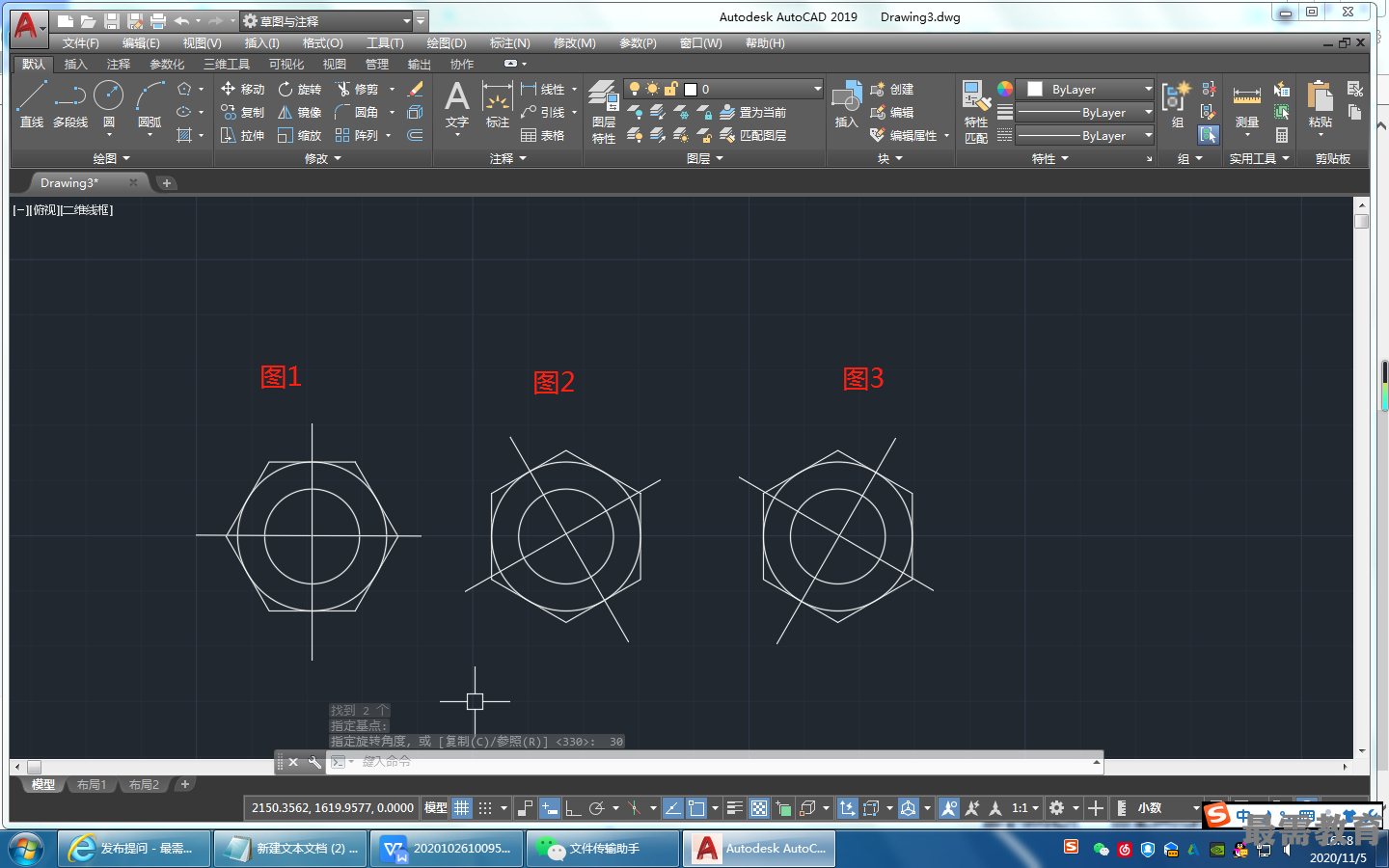
(5)“分解”复选框:选中该复选框,则在插入块的同时把其炸开,插入到图形中的组 成块对象不再是一个整体,可对每个对象单独进行编辑操作。
继续查找其他问题的答案?
相关视频回答
回复(0)

 湘公网安备:43011102000856号
湘公网安备:43011102000856号 

点击加载更多评论>>